V tomto návode vám ukážem, ako zoštíhliť človeka pomocou programu Adobe Photoshop. Táto technika môže byť užitočná, keď pracujete na úpravách obrázkov, kde chcete zmeniť vzhľad ľudí. Je dôležité postupovať opatrne, aby ste sa vyhli neprimeraným alebo neprirodzeným výsledkom. Správnymi krokmi a technikami môžete dosiahnuť požadované výsledky bez toho, aby vyzerali neprirodzene.
Kľúčové poznatky
- Používajte inteligentné objekty, ktoré umožňujú neskoršie úpravy.
- Používajte nástroj na ťahanie a pracujte s plynulými pohybmi.
- Dbajte na prirodzený tvar a proporcie tela.
- Na ochranu nežiaducich oblastí použite fixačnú masku.
- Použite možnosti zmenšenia tváre na jemnú úpravu čŕt tváre.
Sprievodca krok za krokom
Ak chcete v programe Photoshop zoštíhliť osobu, postupujte podľa týchto krokov:
Najprv by ste mali obrázok previesť na inteligentný objekt. To vám umožní jednoduchšie zobrazovať, skrývať a upravovať filtre. Kliknite pravým tlačidlom myši na obrázok a vyberte možnosť "Konvertovať na inteligentný objekt".
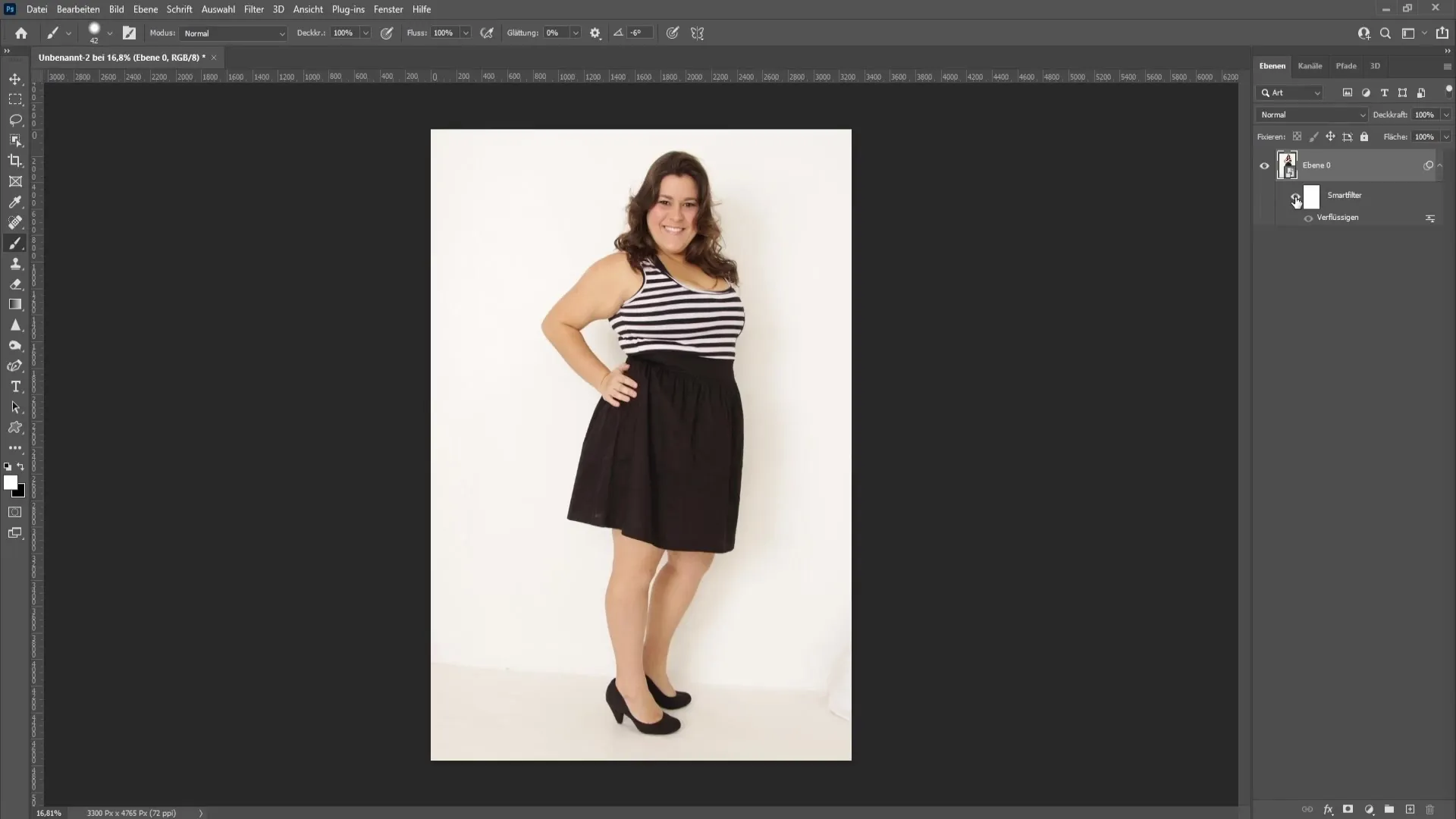
Teraz ste pripravení na ďalší krok. Prejdite na filtre a vyberte možnosť "Skvapalniť". Otvorí sa nové okno, v ktorom máte možnosť zmeniť obrysy osoby a zoštíhliť ich.
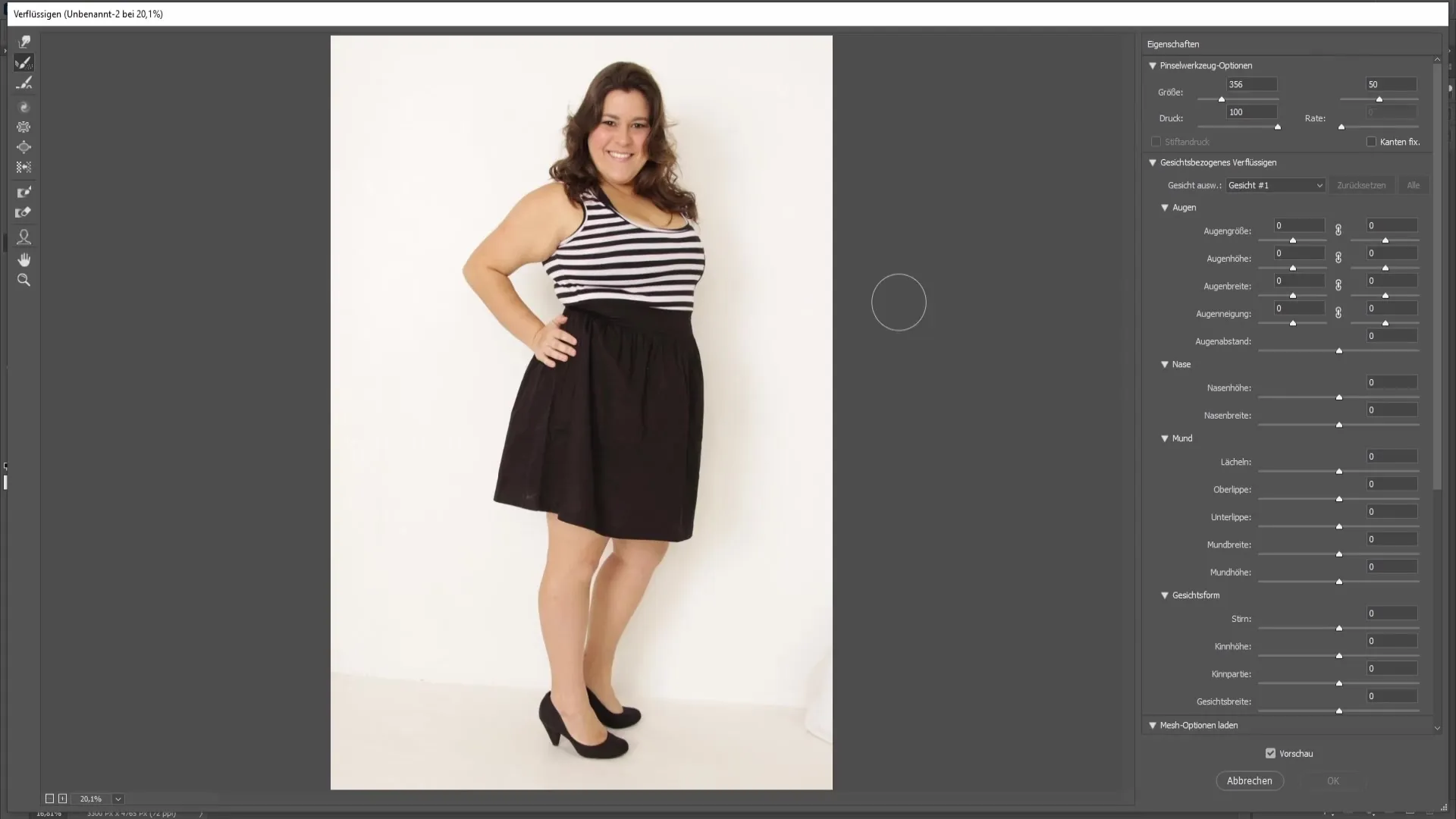
Teraz vyberte nástroj na ťahanie v ľavom hornom rohu okna skvapalňovania. Uistite sa, že tlak nie je nastavený príliš vysoko; hodnota okolo 18 je zvyčajne optimálna. S nízkym tlakom môžete vykonávať postupné úpravy bez toho, aby okamžite došlo k drastickým zmenám.
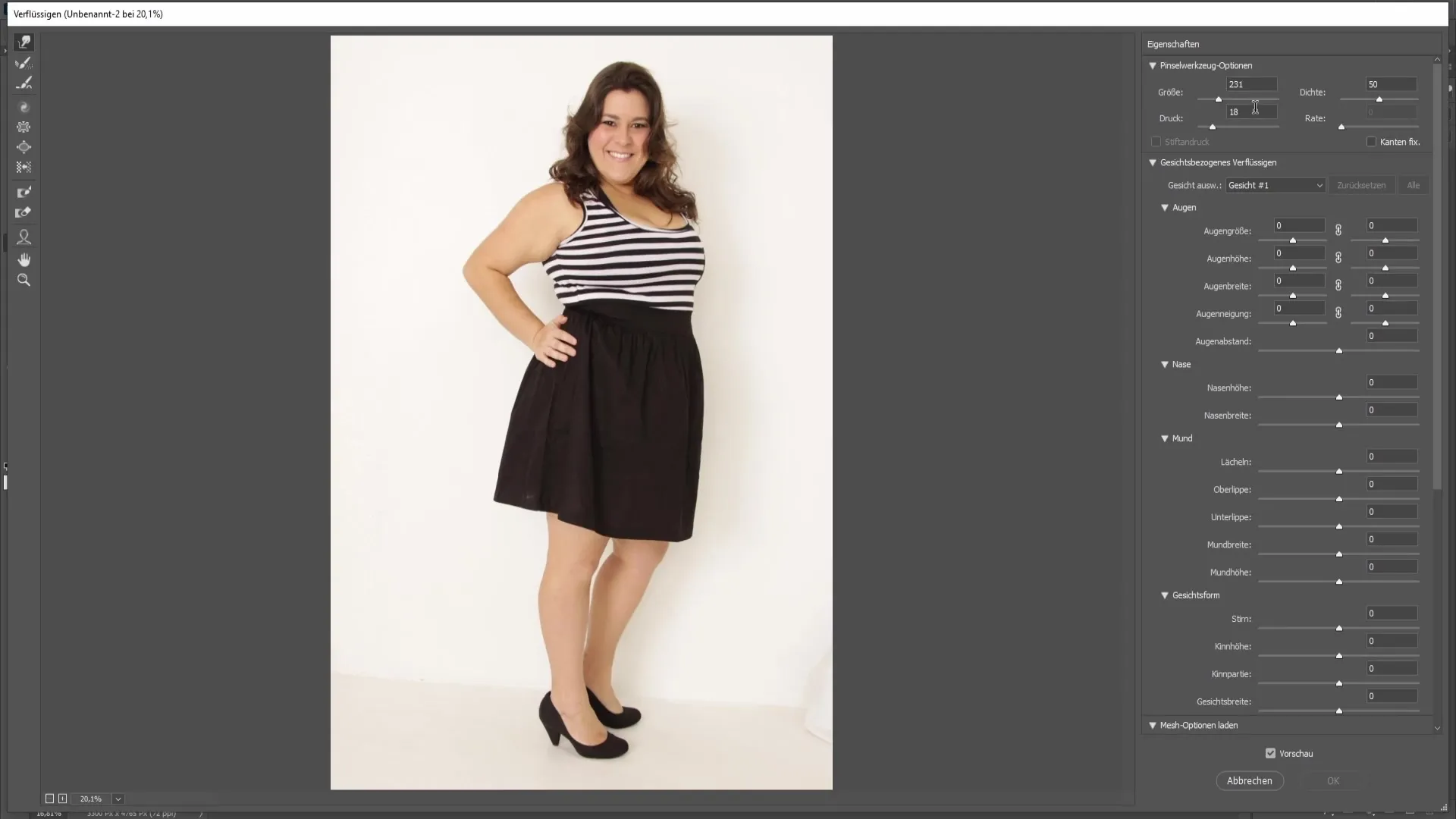
Ak chcete dosiahnuť prirodzený výsledok, začnite na vonkajších okrajoch osoby a postupne postupujte smerom dovnútra. Je dôležité vykonávať rovnomerné pohyby, aby sa zabezpečil harmonický vzhľad. Premyslite si, ako chcete zachovať tvar osoby; nepravidelné pohyby môžu vyzerať neprirodzene.
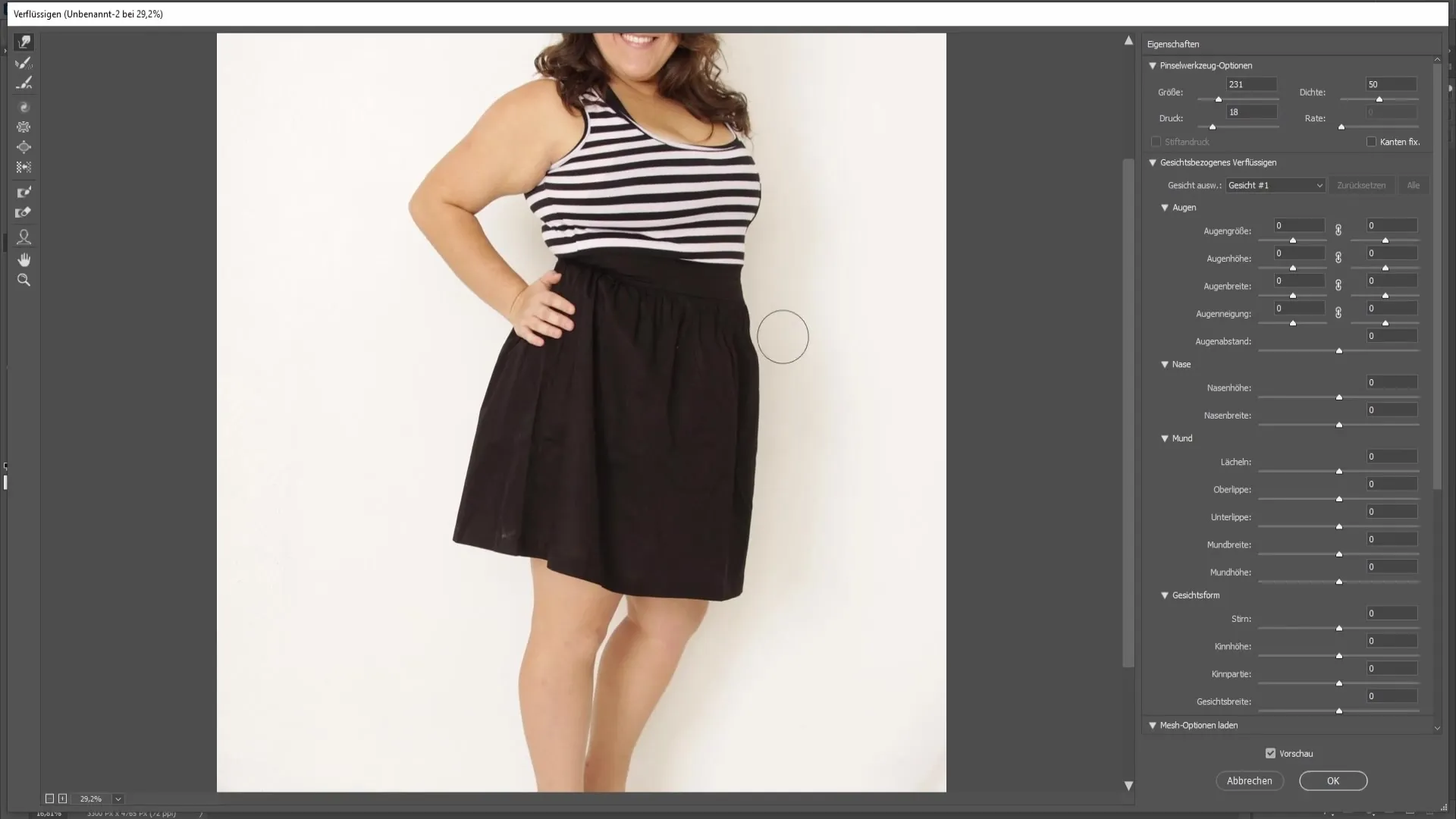
Ak počas úprav urobíte chybu, môžete sa vrátiť späť pomocou kombinácie klávesov Ctrl + Z. Odporúčam však namiesto toho použiť nástroj rekonštrukcia , ku ktorému sa dostanete pomocou klávesovej skratky R. Tým sa vrátite k predchádzajúcim úpravám.
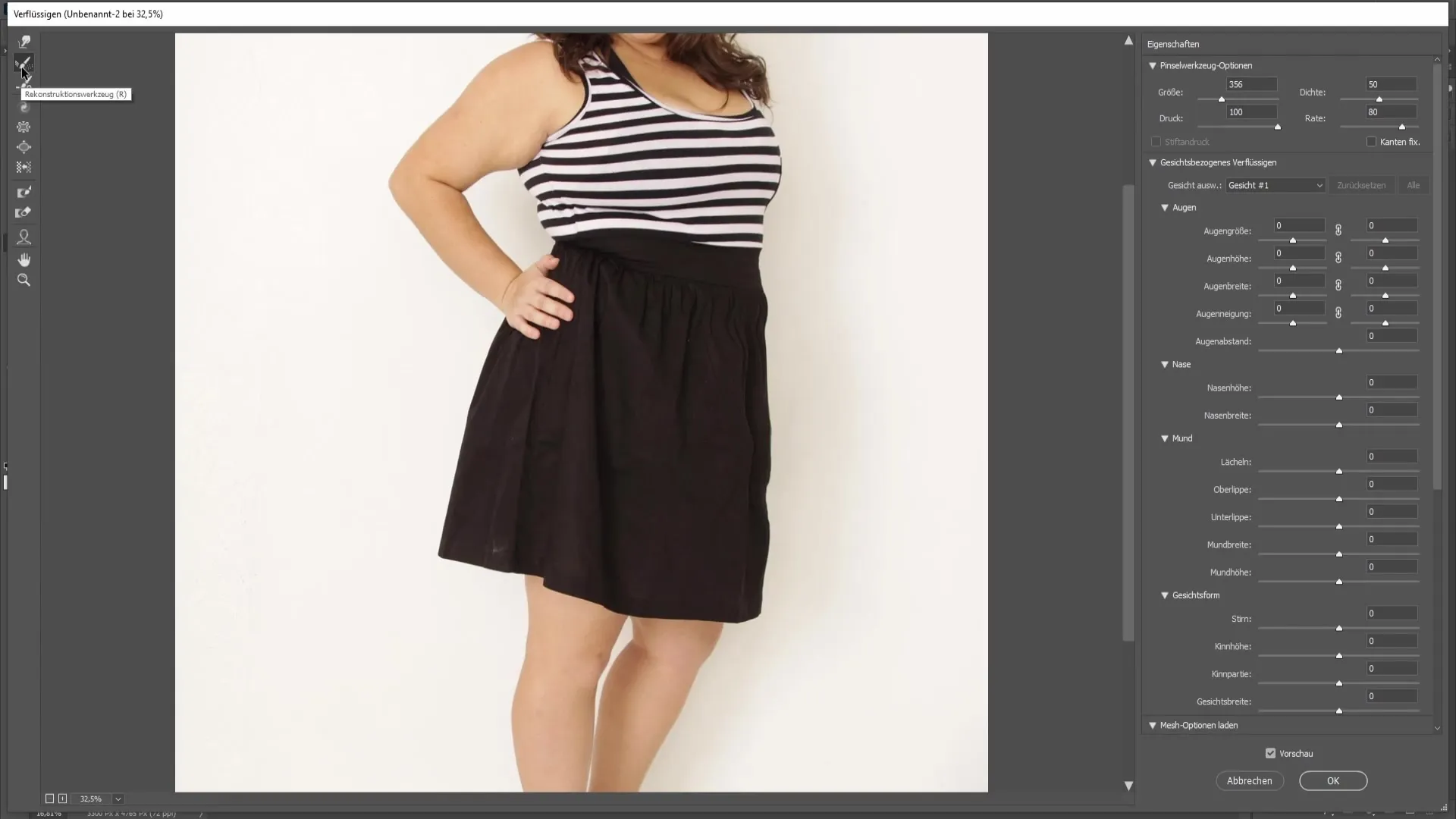
V tomto kroku dôkladne prejdite oblasti, ktoré ste už upravili, a zrekonštruujte ich, ak nezodpovedajú vašej predstave. Nezabudnite nastaviť správnu veľkosť štetca, aby ste mohli pracovať presne.

Teraz začnite zoštíhľovať sukňu alebo oblečenie. Dbajte na to, aby ste zachovali prirodzený tok oblečenia a tela, aby ste vytvorili ucelený obraz.
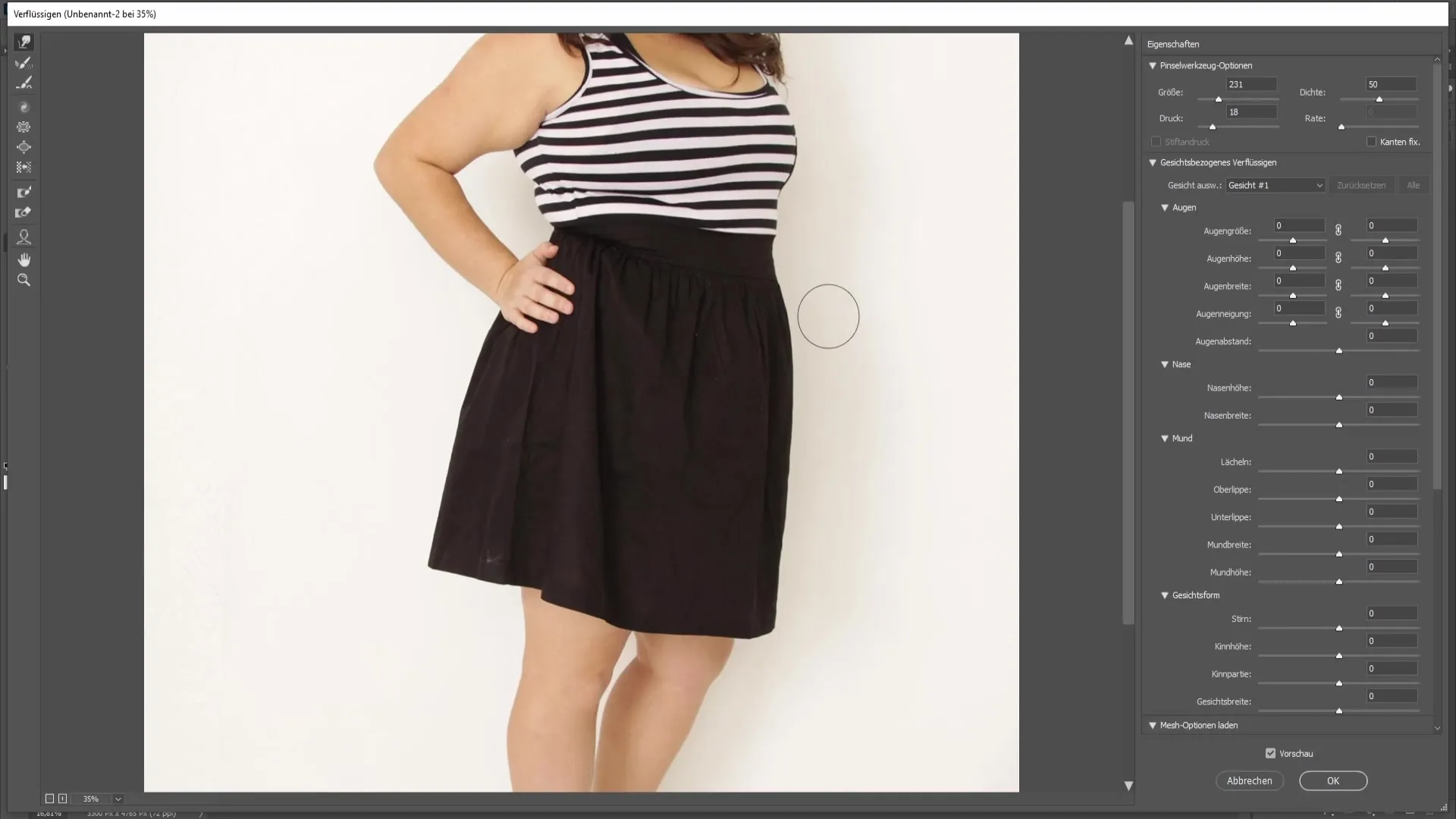
Mali by ste tiež dávať pozor, aby ste nezachádzali do extrémov, pretože to môže viesť k neprirodzenému výsledku. Malá zmena môže mať často veľký účinok.
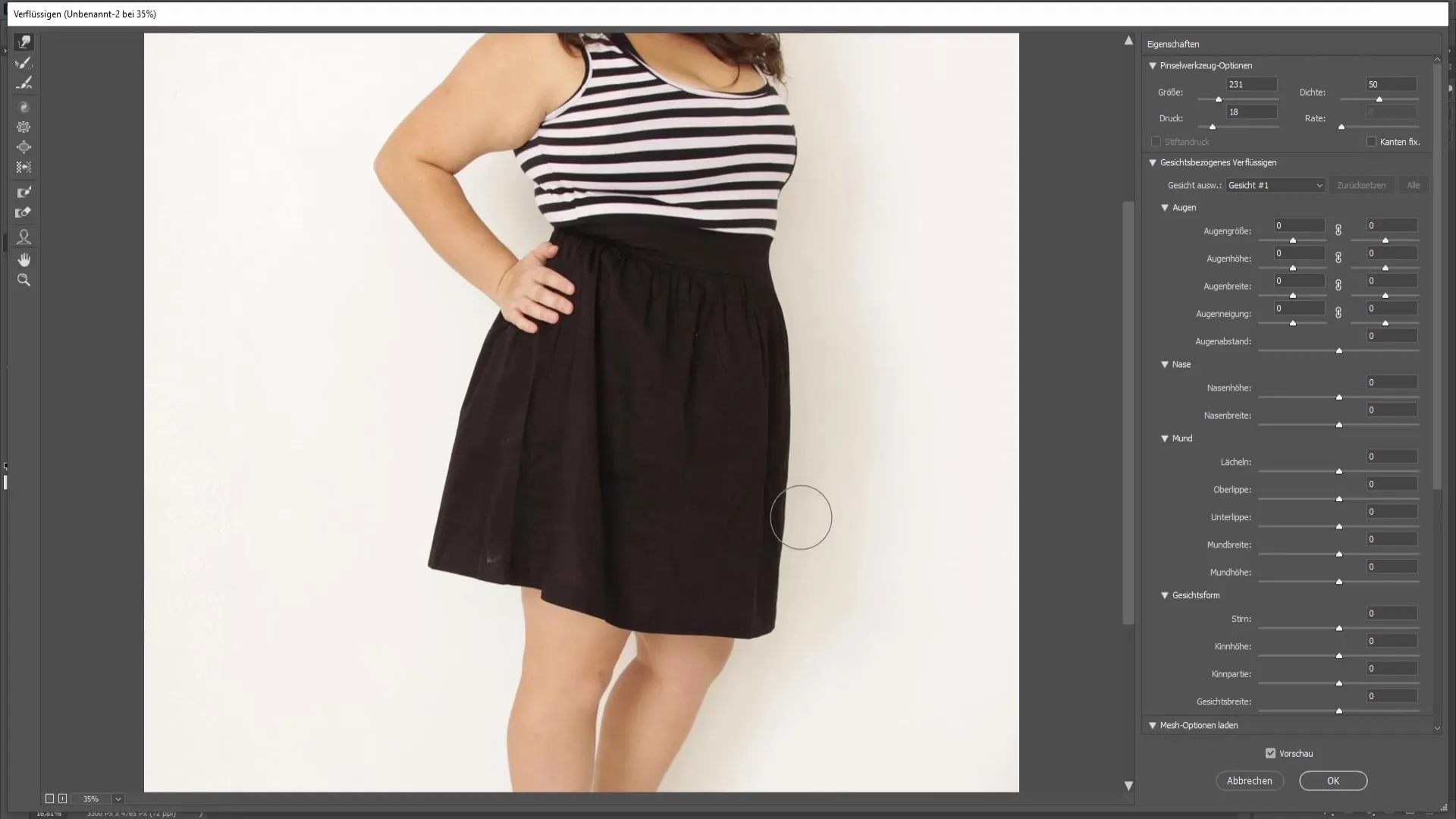
Uistite sa, že ste všetko narovnali tak, aby to vyzeralo realisticky. Teraz môžete urobiť to isté na druhej strane tela; uistite sa, že pracujete dôsledne.
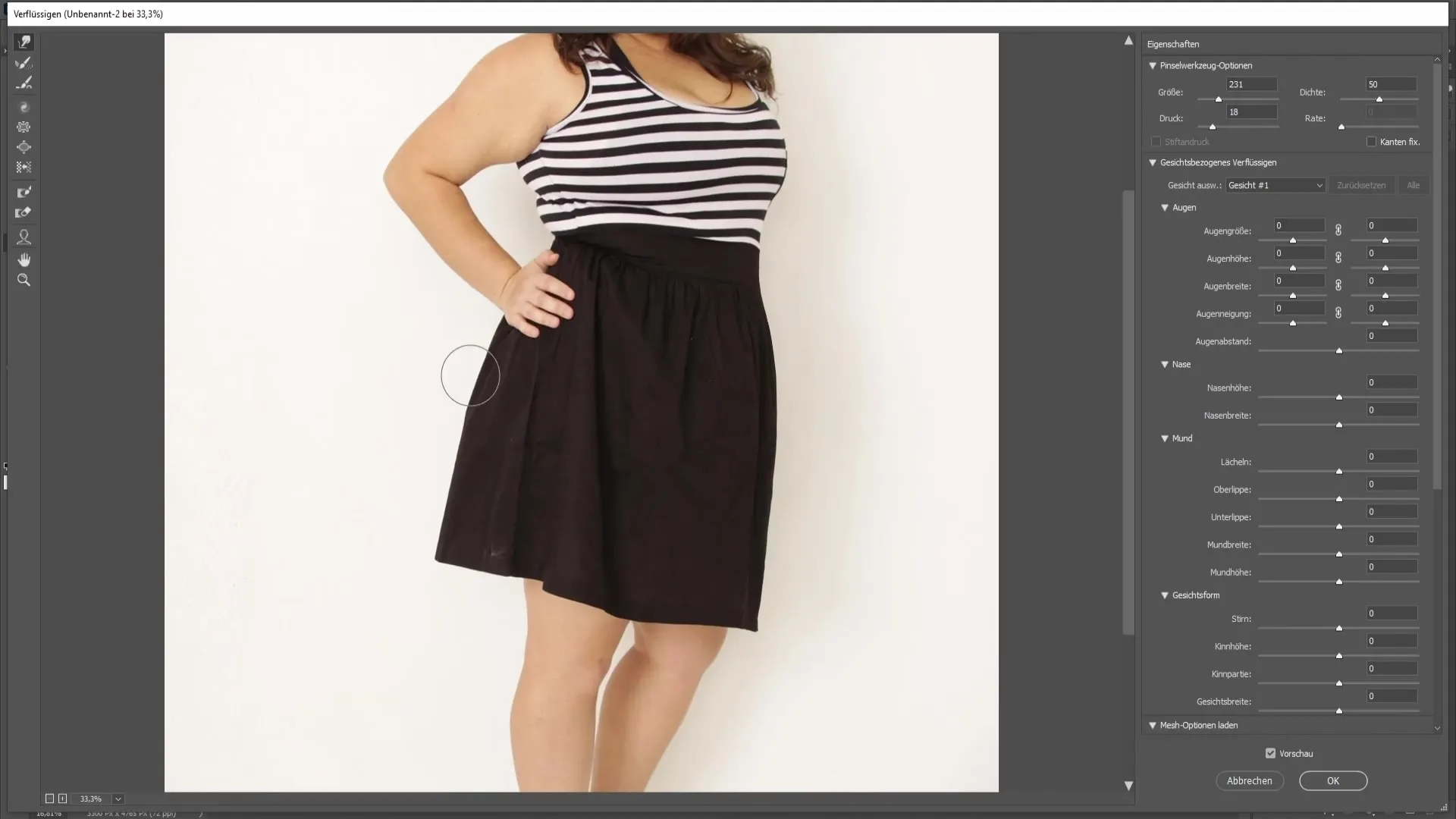
Ak pracujete s oblasťou rúk, je vhodné použiť fixačnú masku, ktorá ich ochráni pred deformáciami. Môžete to urobiť pomocou skratky F a maskovaním oblasti, ktorú nechcete ovplyvniť.

To vám umožní používať nástroj na ťahanie bez toho, aby ste ovplyvnili ruky. Opatrne korigujte oblasti, ktoré chcete zoštíhliť, ale zostaňte v prirodzenom rozsahu.
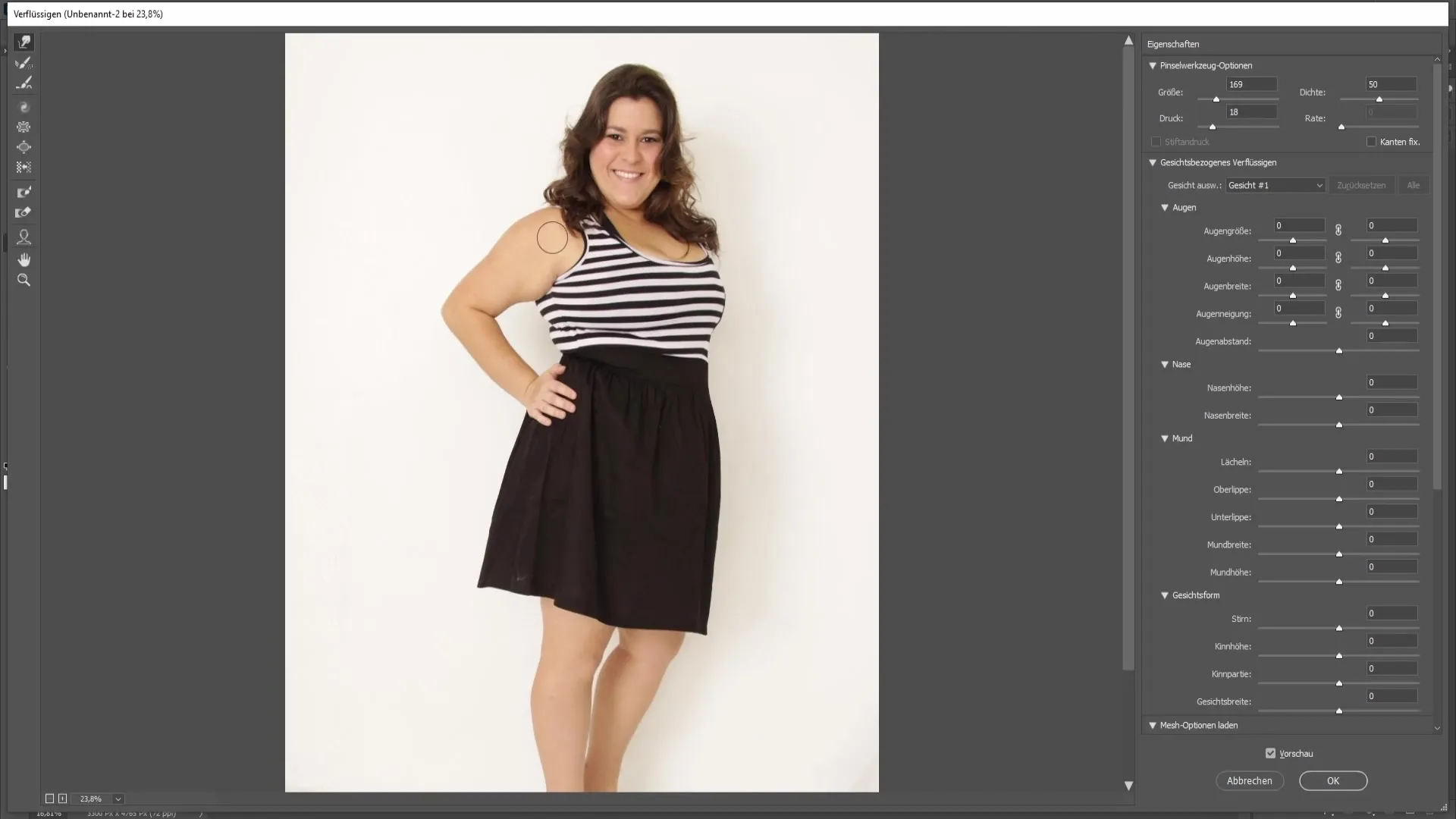
Potom prejdite na oblasť poprsia a rovnakou technikou zachovajte siluetu aj štruktúru zvršku. Aj tu je dôležité postupovať opatrne, aby sa svetrík neprirodzene nedeformoval.

Keď sa dostanete k tvári , môžete upraviť jej tvar zmenou rôznych proporcií pomocou posuvníkov na pravej strane ponuky skvapalňovania. Šírku tváre zmenšite približne o -20 až -25, aby ste dosiahli užší efekt.
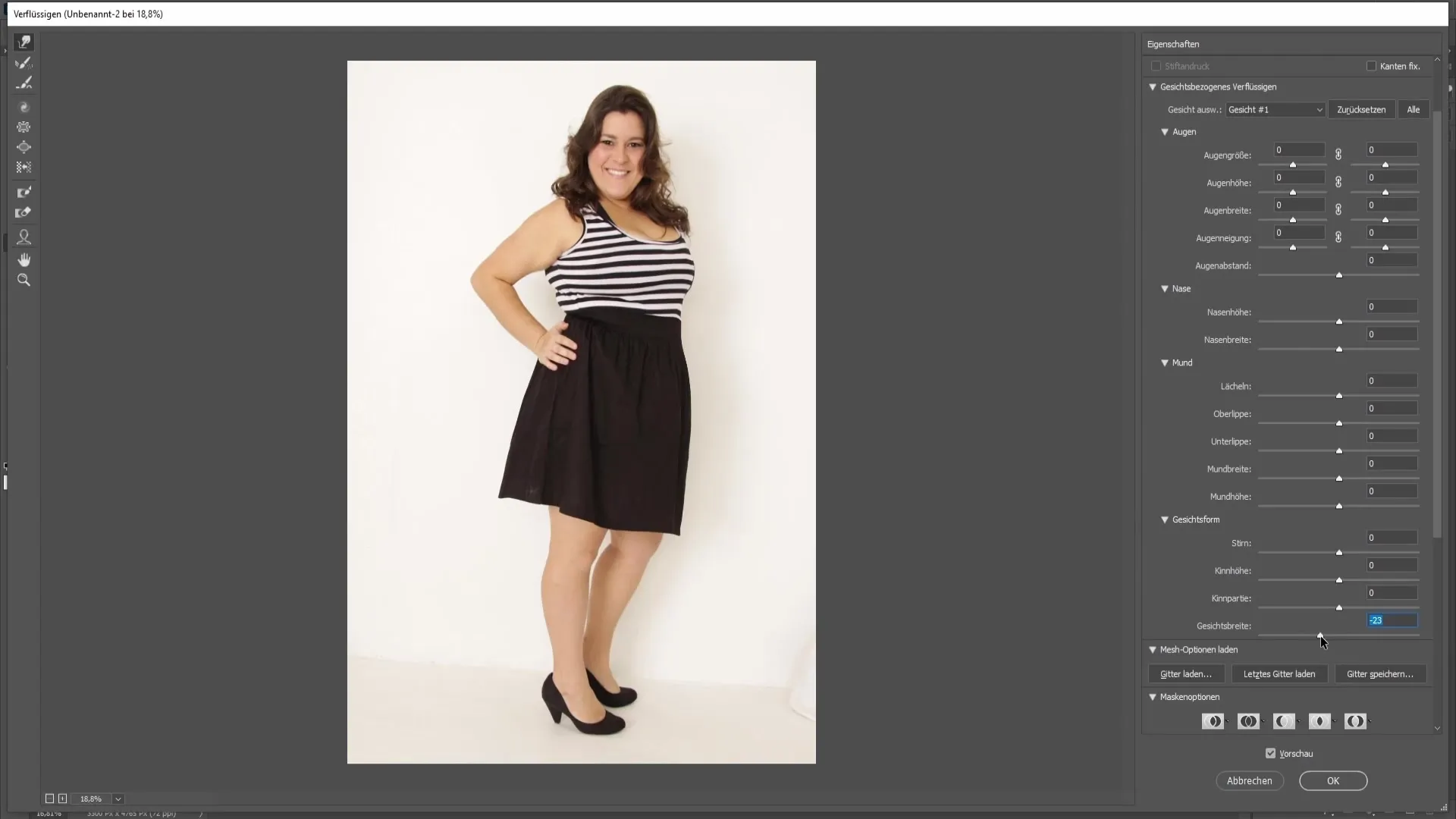
Korekciu nepoužívajte nadmerne, pretože aj tu hrozí, že výsledok bude vyzerať neprirodzene. Drobné úpravy tvaru brady môžete vykonať tak, že bradu mierne zdvihnete a zúžite.
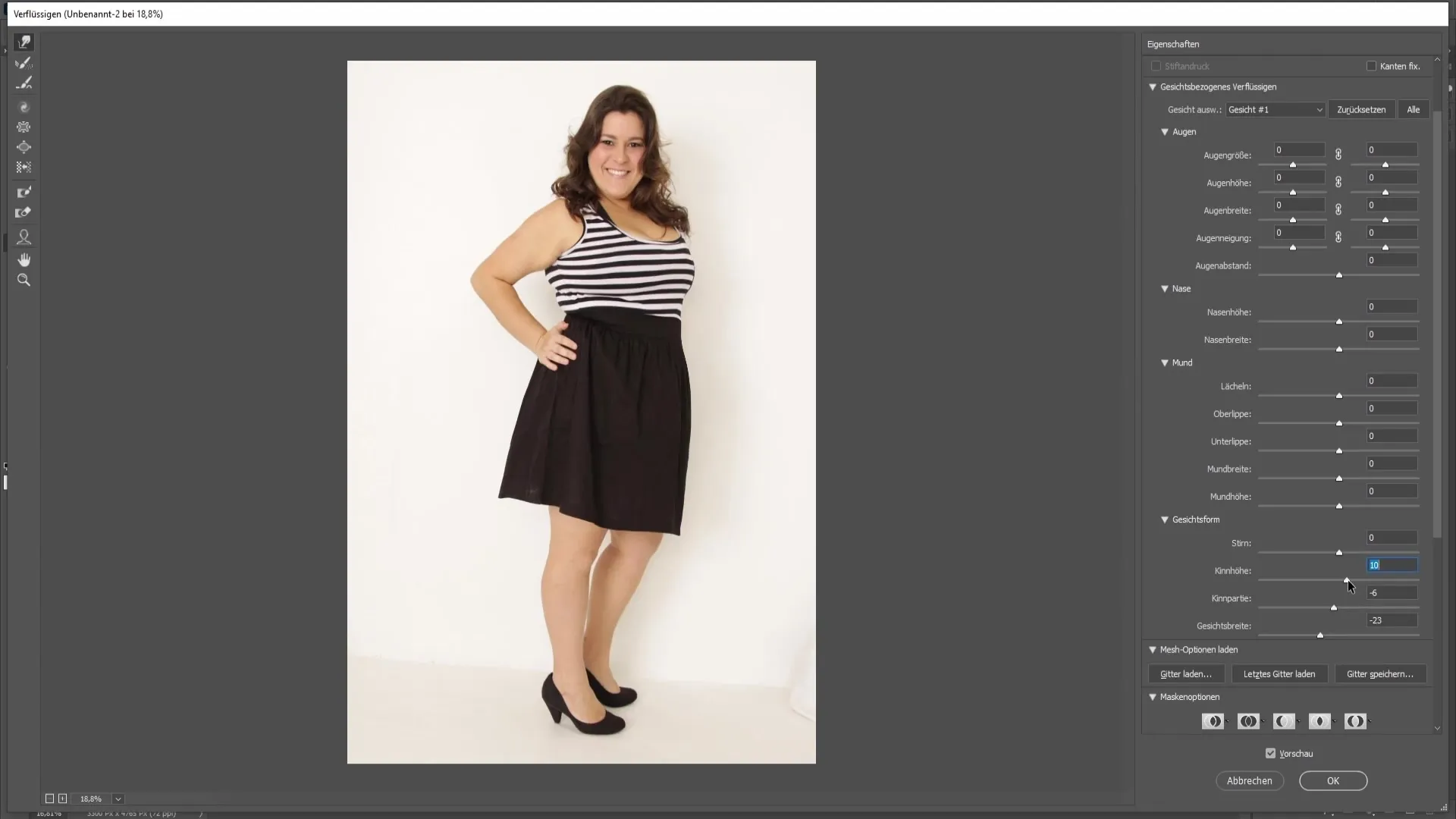
Keď ste so zmenami spokojní, kliknite na tlačidlo OK , čím zmeny aplikujete. Teraz môžete urobiť porovnanie pred a po, aby ste videli rozdiely a uistili sa, že obrázok zodpovedá vašim očakávaniam.
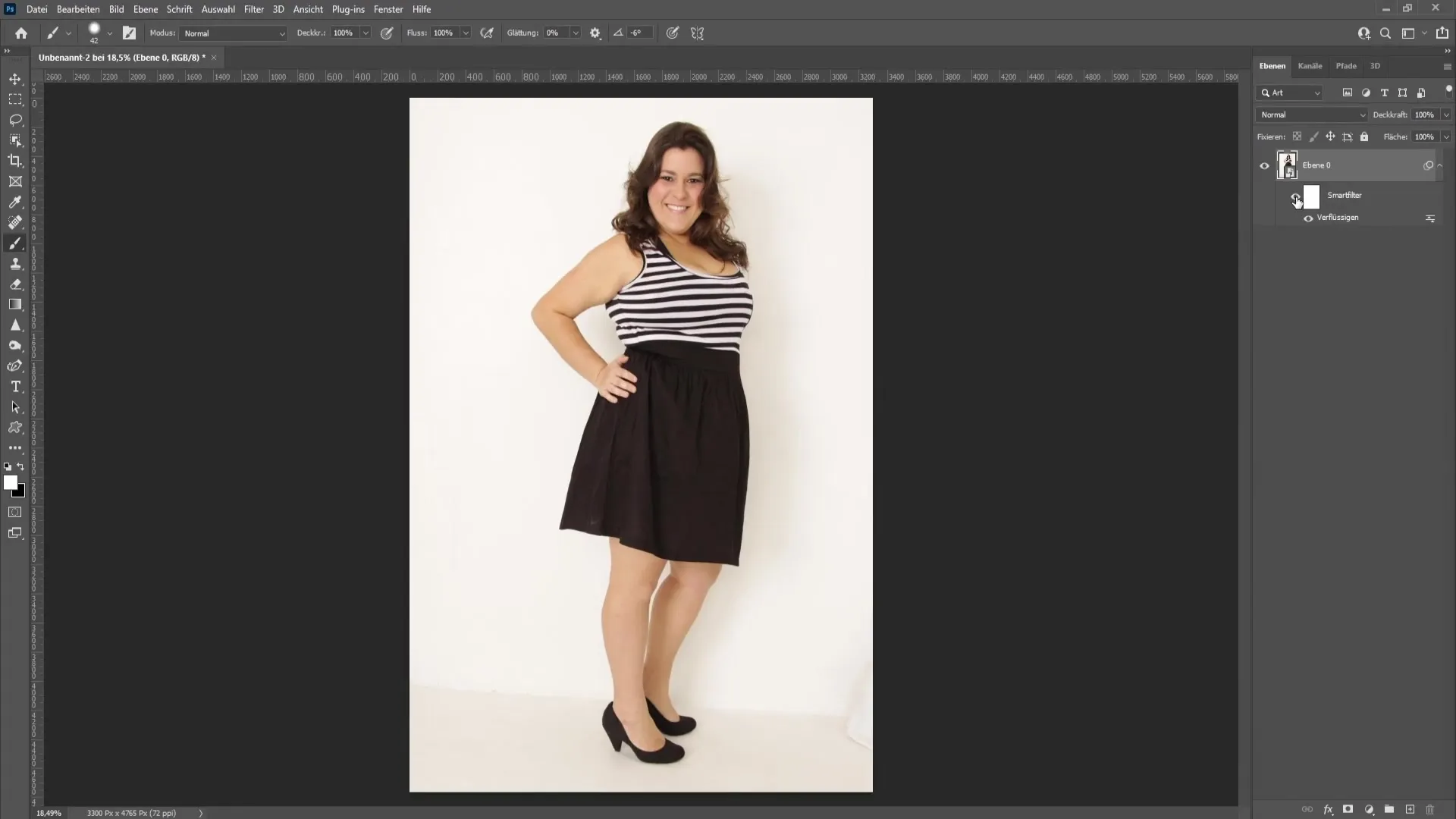
Zhrnutie
V tomto návode ste sa naučili, ako používať rôzne techniky v programe Photoshop na úpravu osoby, aby vyzerala štíhlejšie. Kroky zahŕňajú prácu s inteligentnými objektmi, nástrojom na ťahanie a fixačnou maskou. Vždy dbajte na prirodzené proporcie, aby ste dosiahli harmonický obrázok.
Často kladené otázky
Čo je inteligentný objekt?Inteligentný objekt je špeciálny typ vrstvy v programe Photoshop, ktorý umožňuje nedeštruktívne aplikovať filtre a efekty.
Ako môžem v programe Photoshop upraviť šírku tváre?Vo filtri Liquify môžete zmeniť šírku tváre pomocou posuvníkov proporcií tváre.
Prečo by som mal používať fixačnúmasku? Fixačná maska zabraňuje neúmyselnému skresleniu iných oblastí počas úprav, čo vedie k realistickejšiemu výsledku.
Ako môžem zabezpečiť, aby moje zmeny vyzerali prirodzene?vykonávajte malé a opatrné úpravy a dbajte na zachovanie prirodzených kontúr a tvarov.


